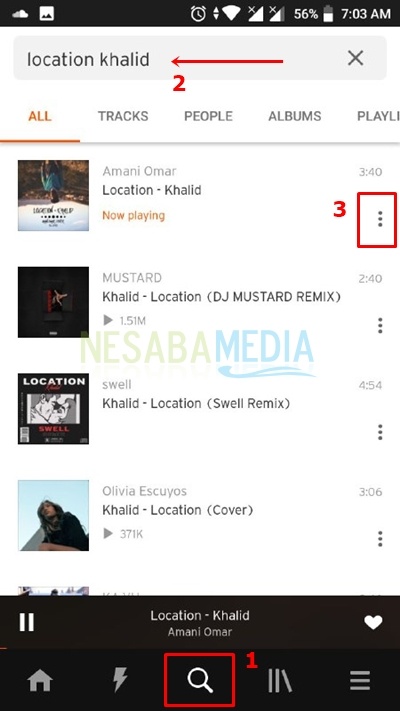2 maneiras de baixar músicas do Spotify para MP3 com muita facilidade, já sabe?
Spotify? Para aqueles que gostam de ouvir músicas, certamente estão familiarizados com este aplicativo. Spotify é um aplicativo de serviço de streaming de música,Podcasts e vídeos comerciais suecos que fornecem gerenciamento de conteúdo protegido por direitos digitais de gravadoras e empresas de mídia. Este aplicativo, lançado em 7 de outubro de 2008, pode ser executado em várias plataformas, como:
- Android
- iOS
- Windows
- OS X
- Windows Phone
- Symbian
- Linux
- Blackberry OS
- Chrome OS
- Sony PlayStation 3
- Fire OS
- PlayStation 4
- Xbox One
O Spotify permite procurar músicas por artista, álbum, gênero, lista de reprodução ou gravadora. Interfacetambém amigo humano e limpo. Embora você tenha usado Spotify, Não será difícil encontrar e tocar suas músicas favoritas, porque é muito fácil de entender. Você também pode baixar músicas do Spotify usando o aplicativo de terceiros. Existem vários aplicativos que você pode usar.
Bem, neste artigo vou explicar como baixar músicas no Spotify. Para mais explicações, vejamos a explicação abaixo.
Como baixar músicas no Spotify
Neste artigo, explicarei como baixar músicas do Spotify usando Tuneskit Spotify Music Converter e Sidify Music Converter para Spotify. A seguir, estão as etapas para baixar músicas da versão desktop do Spotify.
1. Download Versão desktop Spotify de antemão. Instale e abra o aplicativo.
2. Pesquise e selecione a música que você está baixando. Clique com o botão direito na música ou clique no ícone 3 pontos que está no lado direito da música. Depois clique Compartilhar> Copiar link da música conforme apontado pela seta na figura abaixo.

Tuneskit Spotify Music Converter
1. Faça o download Tuneskit Spotify Music Converter na sua área de trabalho. Instale e execute o aplicativo.
2. Depois disso, este aplicativo será sincronizado automaticamente com o aplicativo Spotify que você instalou anteriormente.
3. Cole Link da música que você copiou anteriormente, na caixa fornecida conforme marcado pela caixa vermelha na imagem abaixo. Depois, clique no ícone + conforme apontado pela seta na figura abaixo.

4. Depois disso, a música que você fará o download será exibida. Bem, você também pode definir o formato da música que fará o download. Clique no ícone 3 barras na parte superior da janela, clique em Preferências.

5. Na janela Preferências, Você pode gerenciar Formato, Taxa de amostragemou Taxa de bits que determina a qualidade da sua saída. Depois clique OK.

6. Agora, clique no botão Converter conforme apontado pela seta na figura abaixo.

Aqui você pode adicionar outras músicas, o que significa que você pode baixar muitas músicas ao mesmo tempo.
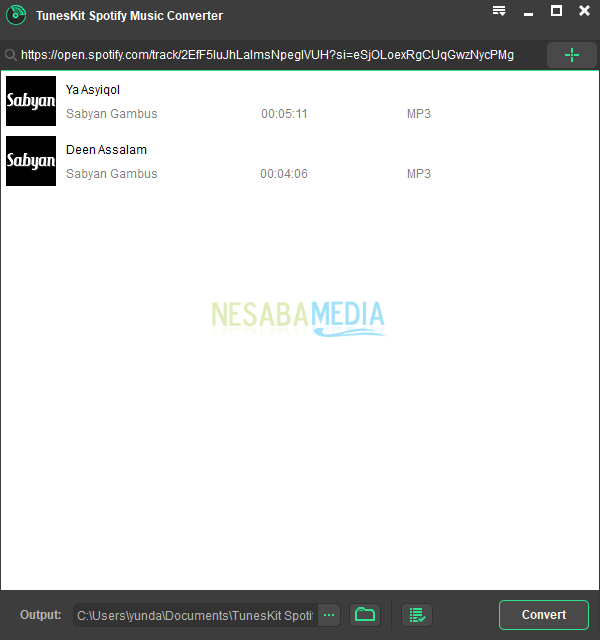
7. Como eu uso a versão de teste, a música que baixei tem apenas 1 minuto de duração. Depois clique Experimente.

8. Aguarde até que o processo de download esteja concluído.


10. Agora, sua lista de downloads será semelhante na figura abaixo. Clique no ícone Pesquisando para abrir a pasta onde a música está salva.

11. Bem, aqui vem a música que você baixou.

Sidify Music Converter para Spotify
1. Faça o download Sidify Music Converter para Spotify de antemão. Instale e execute o aplicativo na sua área de trabalho.
2. Para adicionar áudio a ser baixado, clique em Clique aqui para adicionar áudio.
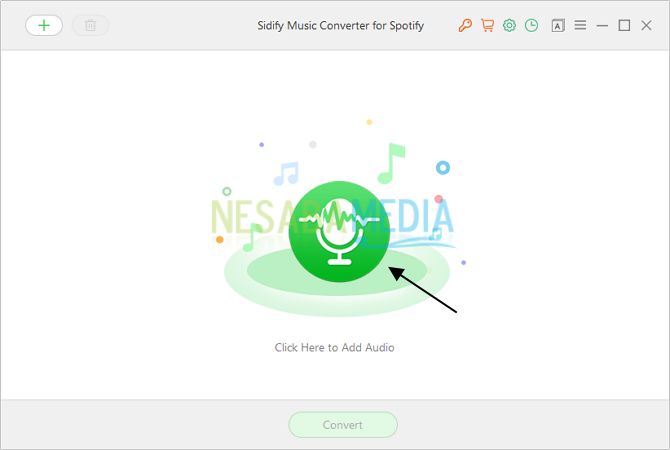
3. Cole Link da música que você copiou antes, na caixafornecido conforme mostrado abaixo. Em seguida, clique no botão Adicionar, conforme indicado pela seta na imagem abaixo. Aqui você pode adicionar outras músicas, o que significa que você pode baixar muitas músicas ao mesmo tempo.

4. Os resultados serão parecidos na figura abaixo. Depois clique OK.

5. Agora, clique no botão Converter conforme apontado pela seta na figura abaixo.

6. Como eu uso a versão de teste, a música que baixei tem apenas 3 minutos de duração. Depois clique OK.
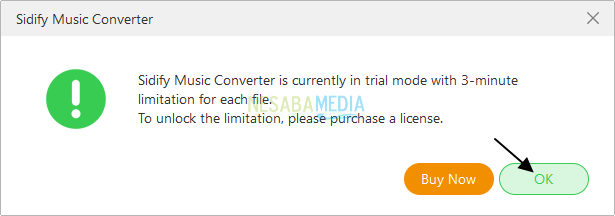
7. Aguarde até que o processo de download seja concluído.
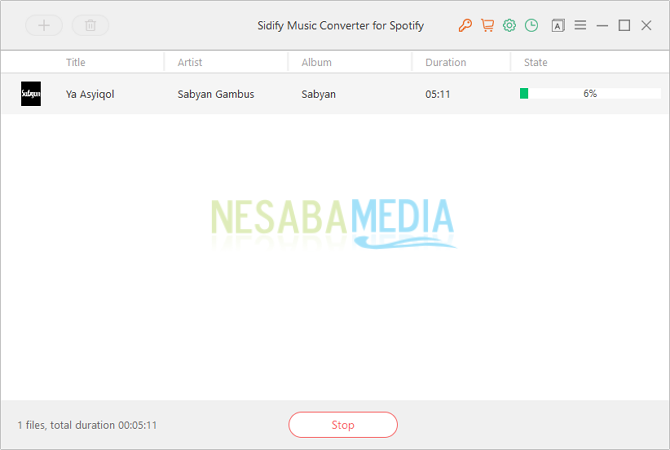
8, agora, sua música foi baixada com sucesso. Clique no botão Pasta aberta para abrir a pasta onde suas músicas são salvas.

9. Para ver uma lista de músicas que você baixou, clique no ícone Ver Histórico conforme apontado pela seta na figura abaixo.

10. Sua lista de músicas será exibida na imagem abaixo. (Opcional) Clique no ícone pasta aberta para abrir a pasta onde sua música está salva ou clique no ícone excluir para excluir a música da lista. Clique em OK

11. Você também pode definir o formato de saída do seu áudio. Clique no ícone Configurações.

12. Depois disso, uma janela aparecerá Configurações Você pode gerenciar Formato de saída, Modo de conversão, ou Qualidade de saída que determina a qualidade da sua saída. Depois clique OK.
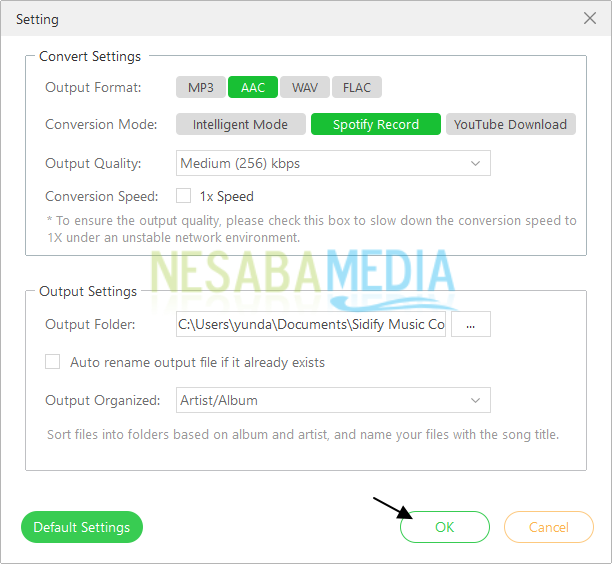
Da explicação acima, se você usar a versão de avaliação, Sidify Music Converter para Spotifymais vantajoso porque a duração da saída pode ser de 3 minutos, enquanto Tuneskit Spotify Music Converter apenas 1 minuto.
Essa é toda a discussão sobre como baixar músicas no Spotify. Tudo bem, espero que a discussão sobre como baixar músicas do Spotify que foi explicada acima seja útil e boa sorte. Obrigada